 #《网络线路有问题怎么排查》在当今数字化时代,网络已经成为我们日常生活和工作中不可或缺的一部分。  然而,网络线路出现问题时,往往会给我们带来诸多不便。 无论是家庭用户还是企业用户,掌握基本的网络线路排查方法都显得尤为重要。 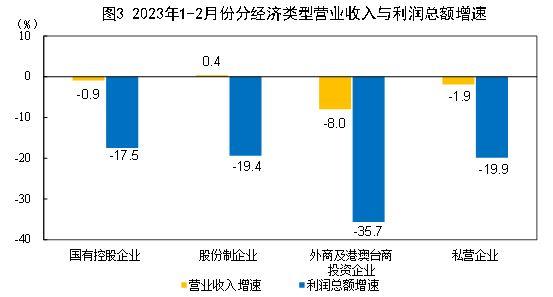 本文将详细介绍网络线路问题的排查步骤,帮助您在遇到网络故障时能够迅速定位并解决问题。 ##一、初步检查当网络出现问题时,首先需要进行一些基本的检查。 这些步骤虽然简单,但往往能够快速解决一些常见的问题。 1.**检查物理连接**:确保所有的网线、光纤等物理连接都牢固无误! 有时候,松动的网线或光纤接头会导致网络中断; 检查路由器、调制解调器、交换机等设备的连接线是否插好,并确保设备的电源指示灯正常亮起? 2.**重启设备**:很多时候,简单的重启操作就能解决网络问题! 依次关闭调制解调器、路由器、电脑等设备,等待30秒后再重新启动? 这一步骤可以清除设备的临时缓存,解决因软件或固件问题导致的网络故障。  3.**检查网络设备指示灯**:路由器、调制解调器等网络设备通常会有状态指示灯。 正常情况下,电源灯、网络连接灯等应该稳定亮起或闪烁。 如果发现指示灯异常(如频繁闪烁或不亮),可能需要进一步排查设备或线路问题? ##二、使用网络诊断工具如果初步检查未能解决问题,可以借助一些网络诊断工具来进一步排查; 1.**Ping命令**:Ping是网络排查中最常用的工具之一。  在命令提示符(Windows)或终端(Mac/Linux)中输入“ping目标IP或域名”(如ping8.8.8.8或pingwww.baidu.com)。  如果能够收到回复,说明网络连接基本正常。  如果出现“请求超时”或“无法访问目标主机”,则可能存在网络故障。 2.**Tracert/Traceroute命令**:这一命令可以帮助您追踪数据包从您的设备到目标服务器的路径; 通过查看每一跳的延迟和响应情况,可以判断问题出在哪一个节点; 输入“tracert目标IP或域名”(Windows)或“traceroute目标IP或域名”(Mac/Linux)即可使用; 3.**IP配置检查**:在命令提示符或终端中输入“ipconfig”(Windows)或“ifconfig”(Mac/Linux),查看本机的IP地址、子网掩码、默认网关等信息! 如果IP地址显示为169.254.x.x,说明设备未能从DHCP服务器获取到有效的IP地址,可能需要检查路由器或DHCP服务。 ##三、检查路由器和调制解调器路由器和调制解调器是家庭或企业网络的核心设备,它们的故障往往会导致整个网络瘫痪; 1.**登录路由器管理界面**:在浏览器中输入路由器的管理IP地址(通常是192.168.1.1或192.168.0.1),输入用户名和密码登录?  检查路由器的连接状态,确保WAN口已成功获取到IP地址。 如果WAN口显示未连接或获取IP失败,可能需要联系ISP(互联网服务提供商)确认线路是否正常。 2.**检查固件版本**:路由器的固件过旧可能会导致兼容性问题或安全漏洞; 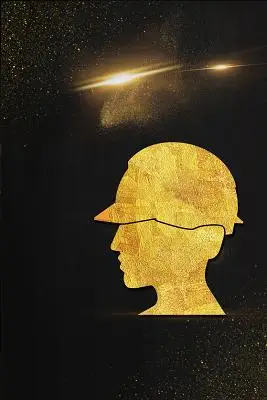 在路由器管理界面中检查是否有可用的固件更新,并及时升级。 3.**重置路由器**:如果以上步骤均未能解决问题,可以尝试将路由器恢复出厂设置。 通常路由器上有一个小孔,用牙签或针按住几秒钟即可重置! 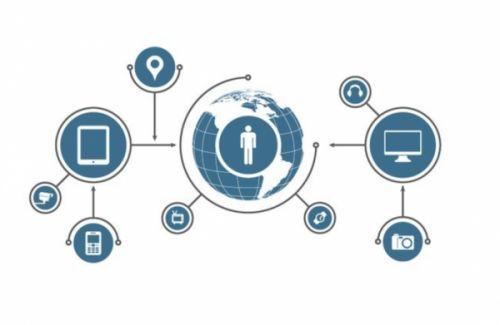 重置后需要重新配置路由器的网络名称(SSID)和密码。 ##四、联系ISP如果经过上述步骤仍然无法解决问题,可能是外部线路或ISP服务出现了故障。 此时,您可以:1.**联系ISP客服**:拨打ISP的客服电话,说明您遇到的问题。 客服人员通常会远程检测您的线路状态,并告知您是否存在区域性网络故障或线路维修;  2.**检查ISP设备**:如果是光纤入户,检查光猫(ONU)的状态指示灯。 正常情况下,光信号灯应该稳定亮起(不闪烁)? 如果光信号灯闪烁或熄灭,可能是光纤线路断裂或光猫故障,需要ISP技术人员上门检修? ##五、其他可能的问题除了上述常见问题外,还有一些可能导致网络线路故障的因素:1.**网络拥塞**:在高峰时段,网络带宽可能会被大量用户占用,导致网速变慢; 您可以尝试在非高峰时段使用网络,或升级更高的带宽套餐。 2.**病毒或恶意软件**:某些病毒或恶意软件会占用大量网络资源? 确保您的设备安装了最新的杀毒软件,并定期进行全盘扫描! 3.**硬件故障**:网卡、路由器、调制解调器等硬件设备老化或损坏也会导致网络问题。 如果怀疑是硬件故障,可以尝试更换设备测试。 ##六、总结网络线路问题的排查需要耐心和系统性。 从最简单的物理连接检查开始,逐步使用诊断工具深入排查,再到联系ISP寻求帮助,每一步都有可能找到问题的根源? 掌握这些基本的排查方法,不仅能帮助您快速恢复网络,还能减少对专业技术支持的依赖。 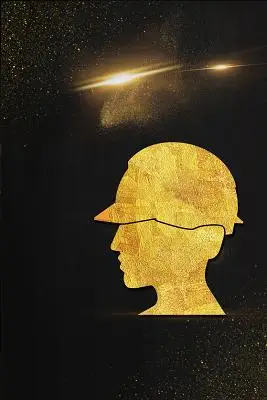 希望本文能为您在网络故障排查时提供实用的指导。
|